Güvenli Mod: Nedir ve Nasıl Kullanılır
Güvenli Mod, Windows'ta tanılama başlatma modudur işletim sistemleri bu, işletim sistemi normal şekilde başlamadığında Windows'a sınırlı erişim sağlamanın bir yolu olarak kullanılır.
Normal Mod, daha sonra, Windows'u tipik bir şekilde başlattığı için Güvenli Mod'un tam tersidir.
Güvenli Mod, macOS'ta Güvenli Önyükleme olarak adlandırılır. Güvenli Mod terimi ayrıca, aşağıdaki gibi yazılım programları için sınırlı bir başlangıç modunu ifade eder: e-posta istemcileri, web tarayıcıları ve diğerleri. Bu sayfanın altında bununla ilgili daha fazlası var.
Güvenli Mod Kullanılabilirliği
Güvenli Mod şurada mevcuttur: Windows 11, Windows 10, Windows 8, Windows 7, Windows Vista, Windows XP, ve Windows'un çoğu eski sürümleri de.
Güvenli Modda Olduğunuz Nasıl Anlaşılır
Güvenli Moddayken, Masaüstü arka planı, şu sözcüklerle birlikte düz siyah bir renkle değiştirilir: Güvenli mod dört köşede. Ekranın üst kısmı ayrıca mevcut Windows yapısını gösterir ve hizmet paketi seviye.
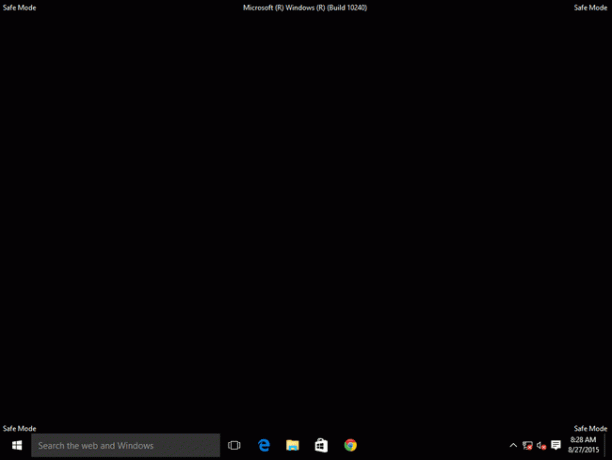
Güvenli Mod'a Nasıl Erişilir
Güvenli Mod'a şuradan erişilir: Başlangıç Ayarları Windows 11, Windows 10 ve Windows 8'de ve Gelişmiş Önyükleme Seçenekleri Windows'un önceki sürümlerinde.
Windows'u normal şekilde başlatabiliyorsanız ancak herhangi bir nedenle Güvenli Mod'da başlamak istiyorsanız, gerçekten kolay bir yol, Sistem Konfigürasyonunda değişiklik yap.
Yukarıda bahsedilen Güvenli Mod erişim yöntemlerinden hiçbiri işe yaramazsa, Windows'u Güvenli Modda yeniden başlatmaya zorla.
Güvenli Mod Nasıl Kullanılır
Çoğunlukla, Güvenli Mod, tıpkı Windows'u normal şekilde kullandığınız gibi kullanılır. Windows'u Güvenli Modda kullanmanın tek istisnası, işletim sisteminin belirli bölümlerinin alıştığınız kadar hızlı çalışmaması veya çalışmamasıdır.
Örneğin, Windows'u Güvenli Modda başlatırsanız ve bir sürücüyü geri al veya bir sürücüyü güncelle, bunu tıpkı Windows'u normal şekilde kullanırken yaptığınız gibi yaparsınız. Ayrıca Kötü amaçlı yazılımları tara, programları kaldır, Sistem Geri Yükleme'yi kullan, vesaire.
Güvenli Mod Seçenekleri
Aslında üç farklı Güvenli Mod seçeneği mevcuttur. Hangi Güvenli Mod seçeneğinin kullanılacağına karar vermek, yaşadığınız soruna bağlıdır.
Üçünün de açıklamaları ve hangisinin ne zaman kullanılacağı:
Güvenli mod
Güvenli Mod, Windows'u mutlak minimum değerle başlatır sürücüler ve Hizmetler işletim sistemini başlatmak mümkündür.
Seçmek Güvenli mod Windows'a normal şekilde erişemiyorsanız ve internete veya yerel ağınıza erişmeye ihtiyaç duymuyorsanız.
Ağ ile güvenli mod
Ağ Bağlantılı Güvenli Mod, Windows'u Güvenli Mod ile aynı sürücü ve hizmet grubuyla başlatır, ancak ağ hizmetlerinin çalışması için gerekli olanları da içerir.
Seçmek Ağ ile güvenli mod aynı nedenlerle Güvenli Mod'u seçtiniz, ancak ağınıza veya internete erişmeniz gerektiğini düşündüğünüzde.
Bu Güvenli Mod seçeneği genellikle Windows başlamadığında ve sürücüleri indirmek, bir sorun giderme kılavuzunu takip etmek vb. için internete erişmeniz gerekeceğinden şüpheleniyorsanız kullanılır.
Komut İstemi ile Güvenli Mod
Komut İstemli Güvenli Mod, bunun dışında Güvenli Mod ile aynıdır. Komut istemi Explorer yerine varsayılan kullanıcı arabirimi olarak yüklenir.
Seçmek Komut İstemi ile Güvenli Mod Güvenli Mod'u denediyseniz ancak görev çubuğu, Başlat ekranı, Başlat menüsü veya Masaüstü düzgün yüklenmiyorsa.
Diğer Güvenli Mod Türleri
Yukarıda bahsedildiği gibi, Güvenli Mod genellikle herhangi bir programı, sorunlara neyin neden olabileceğini teşhis etmek amacıyla varsayılan ayarları kullanan bir modda başlatmak için kullanılan terimdir. Windows'taki Güvenli Mod gibi çalışır.
Buradaki fikir, program yalnızca varsayılan ayarlarıyla başladığında, sorunsuz başlaması ve sorunu daha fazla gidermenize olanak sağlamasıdır.
Tipik olarak, program özel ayarlar, değişiklikler, eklentiler yüklemeden başladığında, uzantıları vb. gibi şeyleri tek tek etkinleştirebilir ve ardından uygulamayı bulmak için bu şekilde başlatmaya devam edebilirsiniz. suçlu.
Bazı akıllı telefonlar, Android gibi, Güvenli Modda da başlatılabilir. Nasıl yapılacağı genellikle açık olmadığı için telefonunuzun kullanım kılavuzunu kontrol etmelisiniz. Bazıları, telefon başlatılırken menü düğmesini veya ses açma ve ses kısma tuşlarını hem basılı tutmanızı isteyebilir. Bazı telefonlar, Güvenli Mod anahtarını ortaya çıkarmak için gücü kapatma seçeneğini basılı tutmanızı sağlar.
macOS, Windows, Android ve Linux işletim sistemleriyle aynı amaç için Güvenli Önyükleme'yi kullanır. Bilgisayarı açarken Shift tuşunu basılı tutarak etkinleştirilir.
Ayrıca kullanabilirsiniz Microsoft Outlook güvenli modda. Bunu yapmak, Outlook'un normal şekilde başlamasını engelleyen sorunları giderebilmeniz için Okuma Bölmesi, uzantılar ve bazı özel ayarları devre dışı bırakır. Thunderbird e-posta istemcisi benzer bir işlevi vardır.
Firefox web tarayıcısı, bir programın başka bir örneğidir. güvenli modda başlatılabilir sorun giderme amacıyla. aynısı doğrudur Chrome için onunla Gizli Modile erişilebilen Internet Explorer'ın "Eklenti Yok" modu iexplore -extoff Çalıştırmak emretmek.
